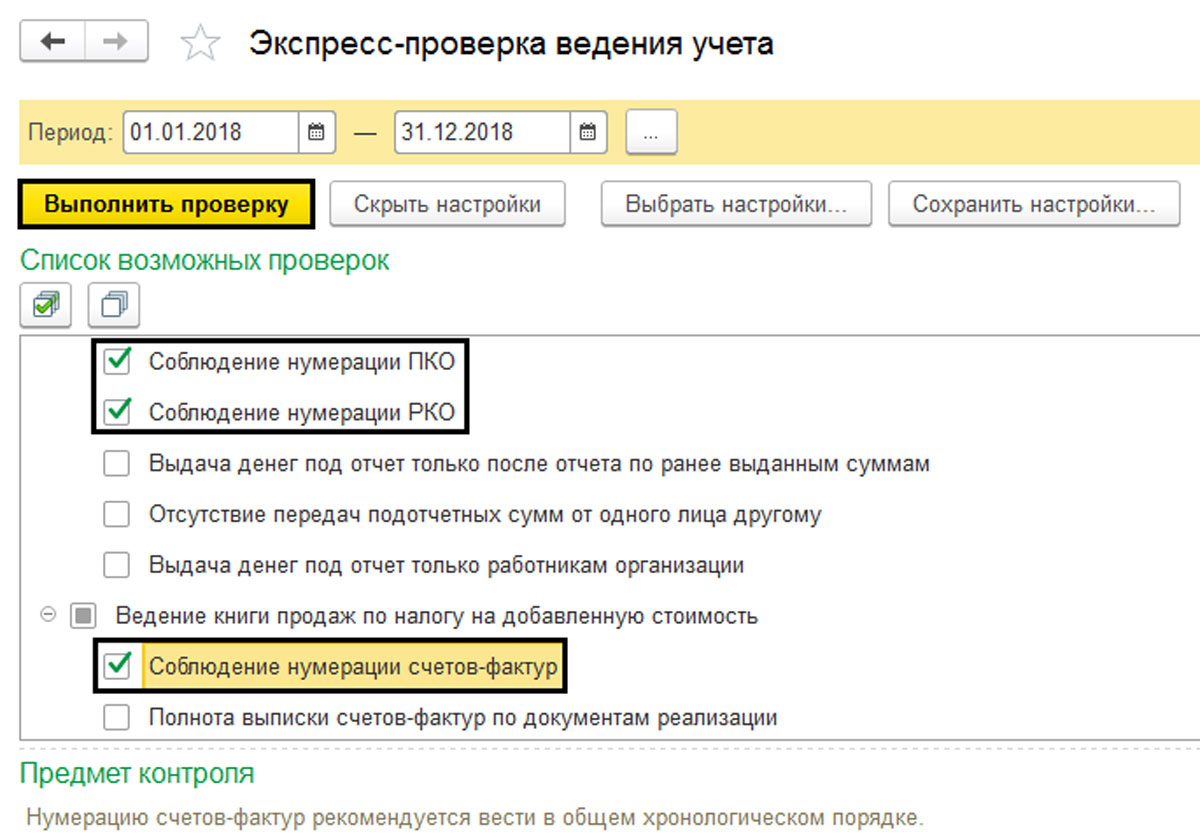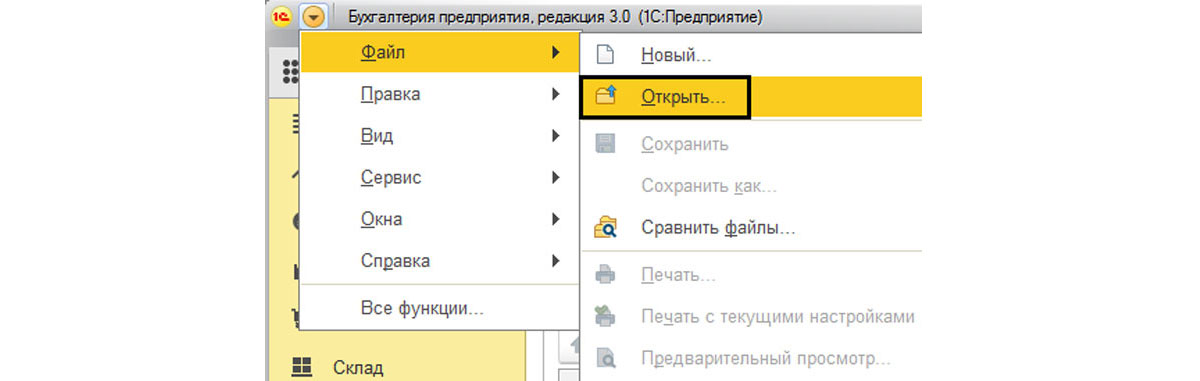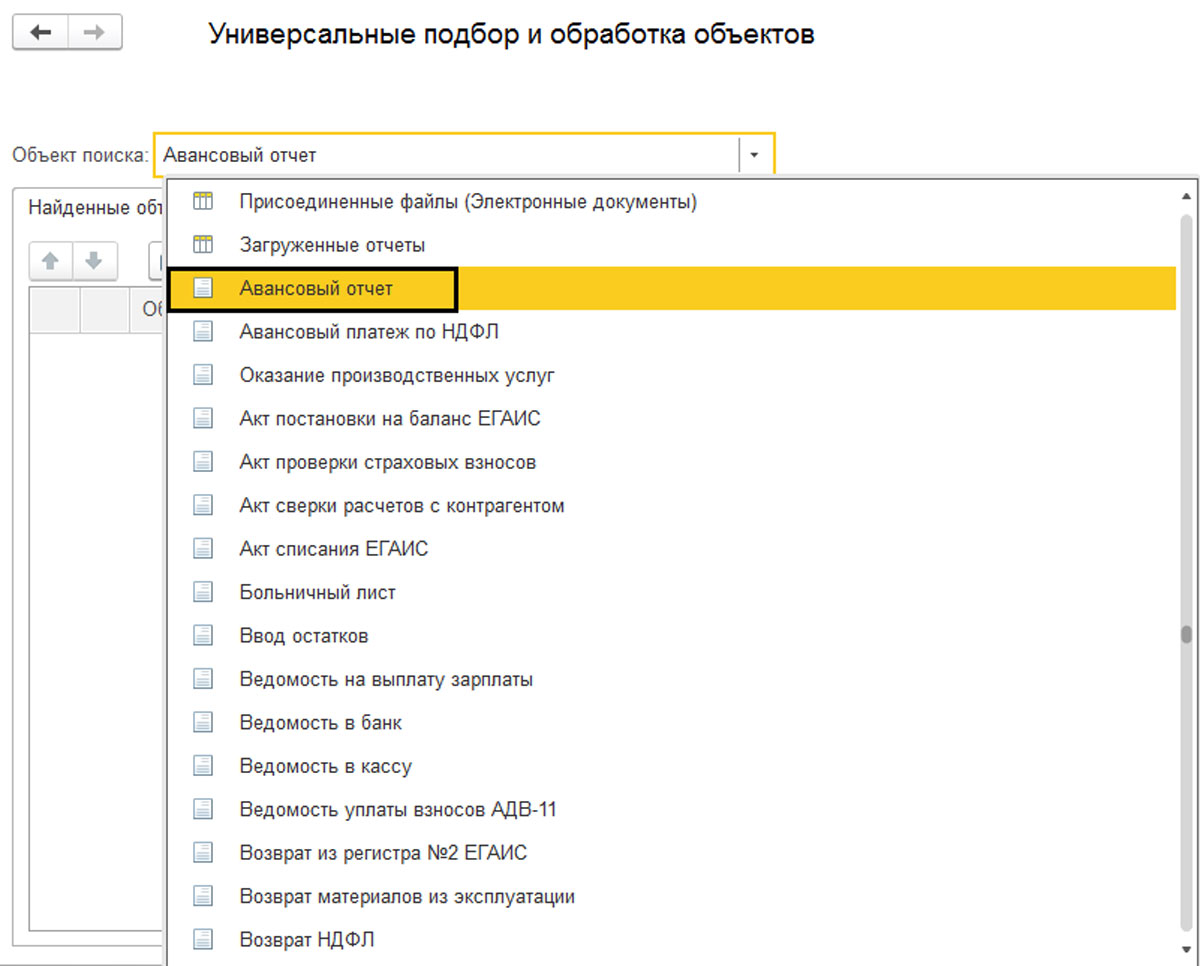Нумерация 1С
Содержание
- Внешняя обработка
- Способы нумерации документов
- Услуги по продаже и настройке программ 1С
- Основная функция нумератора документов 1С – сквозное нумерование документации разного типа
- Общие правила нумерации документов в 1С
- Особенность изменения номеров в 1С
- Как исправить номер счёта фактуры в 1С 8.3
- Как исправить номер счёта фактуры в 1С 8.2
- Ошибки из-за исправления нумерации счетов фактур 1С
При работе с программой 1С можно столкнуться с ситуацией, когда нарушается нумерация документов. Это может быть и следствием ручного исправления нумерации, и занесения документов задним числом, удаления и другие ситуации. В таких случаях нарушается хронология вводимых номеров, что в некоторых случаях недопустимо. Особенно это касается счетов-фактур и кассовых документов. Все документы должны заноситься в хронологически, без пропусков и дублирования номеров.
В 1С имеется встроенная проверка перенумерации, но она проводится не для всех, а лишь для кассовых документов (кассовые ордера, а также счета-фактуры). Рассмотрим на примере 1С:Бухгалтерия 3.0, как это происходит через обработку экспресс-проверки в меню «Отчеты-Анализ учета».
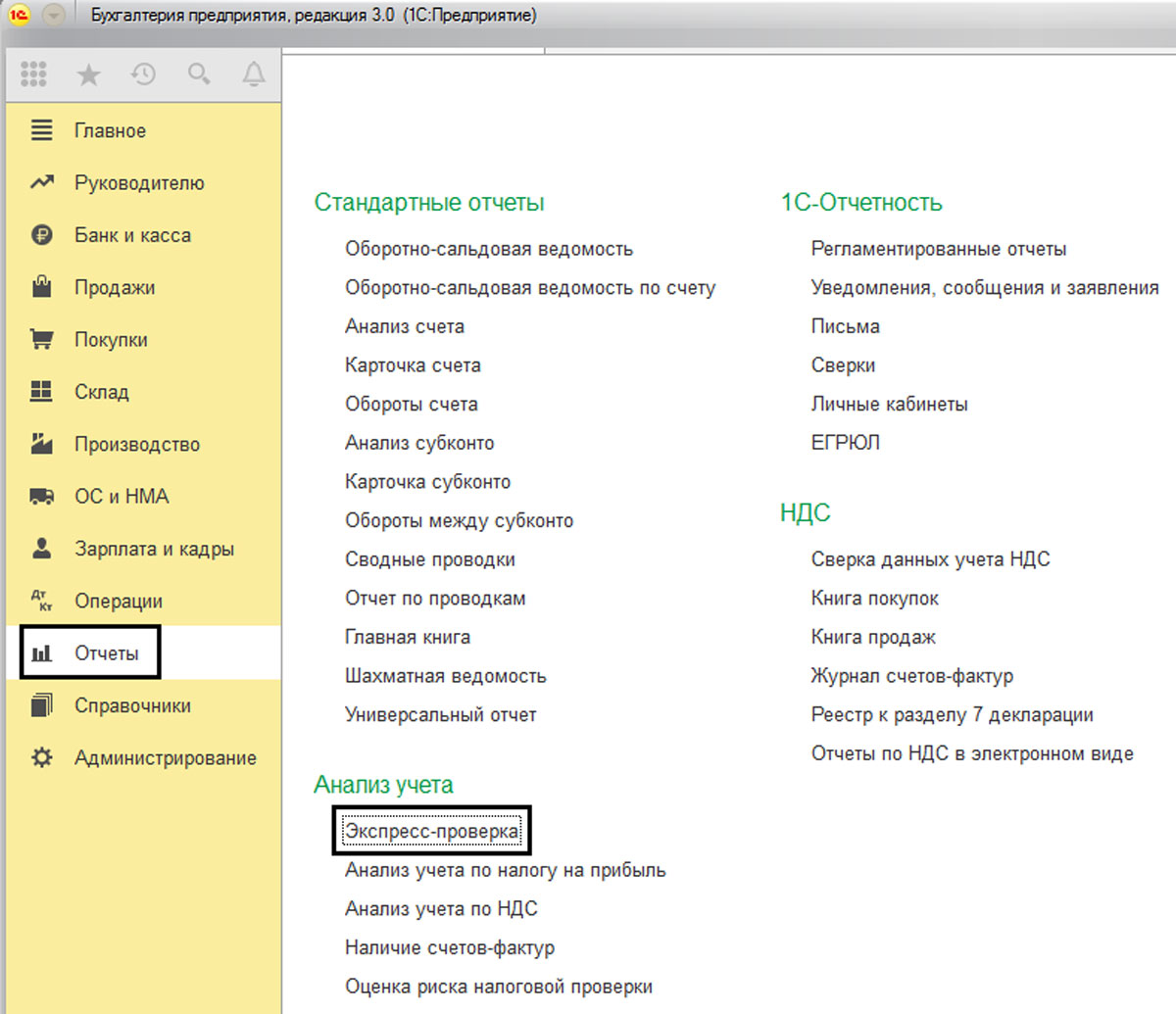 Рис.1 Обработка экспресс-проверки
Рис.1 Обработка экспресс-проверки
Здесь, нажав кнопку «Показать настройки», можно выбрать разделы учета для проверки. В нашем примере мы выбираем – соблюдение нумерации ПКО или РКО, в разделе «Операции по кассе», а также – «Соблюдение нумерации счетов-фактур» в разделе «Ведение книги продаж по НДС». Выбрав нужные разделы, нажимаем кнопку «Выполнить проверку».
В случае обнаружения ошибок, система укажет на них в сообщении. В нашем примере «Экспресс-проверка» обнаружила ошибки, связанные с нарушением нумерации кассовых приходников.
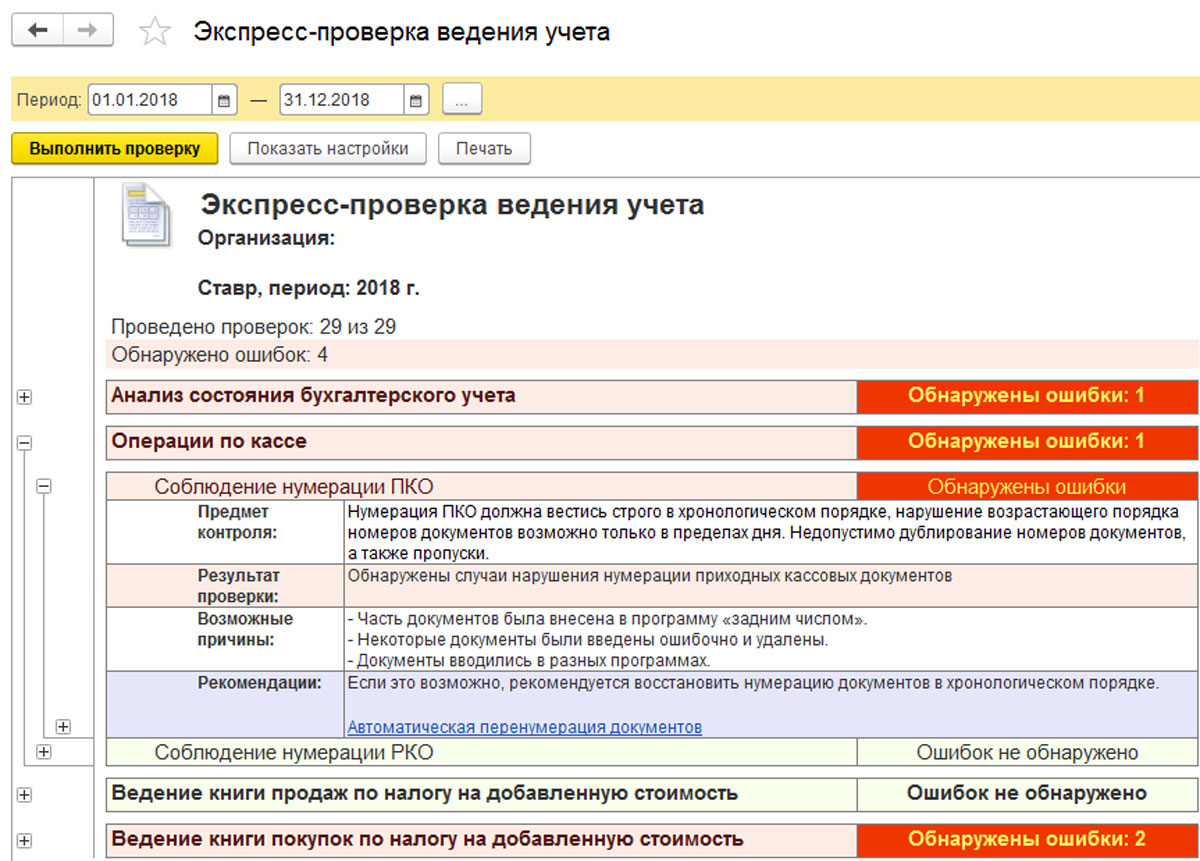 Рис.3 «Экспресс-проверка» обнаружила ошибки
Рис.3 «Экспресс-проверка» обнаружила ошибки
В разделе «Рекомендации» мы видим, что совет о хронологической простановке номеров и активную гиперссылку для автоматизации процесса. Нажмем ее. В открывшемся окне мы видим список наших документов. Мы можем задать начальный номер нумерации, когда мы осуществляем перенумерацию за какой-то определенный период, например, со второго квартала. В этом случае нам нужно установить начальный номер, соответствующий номеру документа начала этого периода. Нажимаем кнопку «Продолжить».
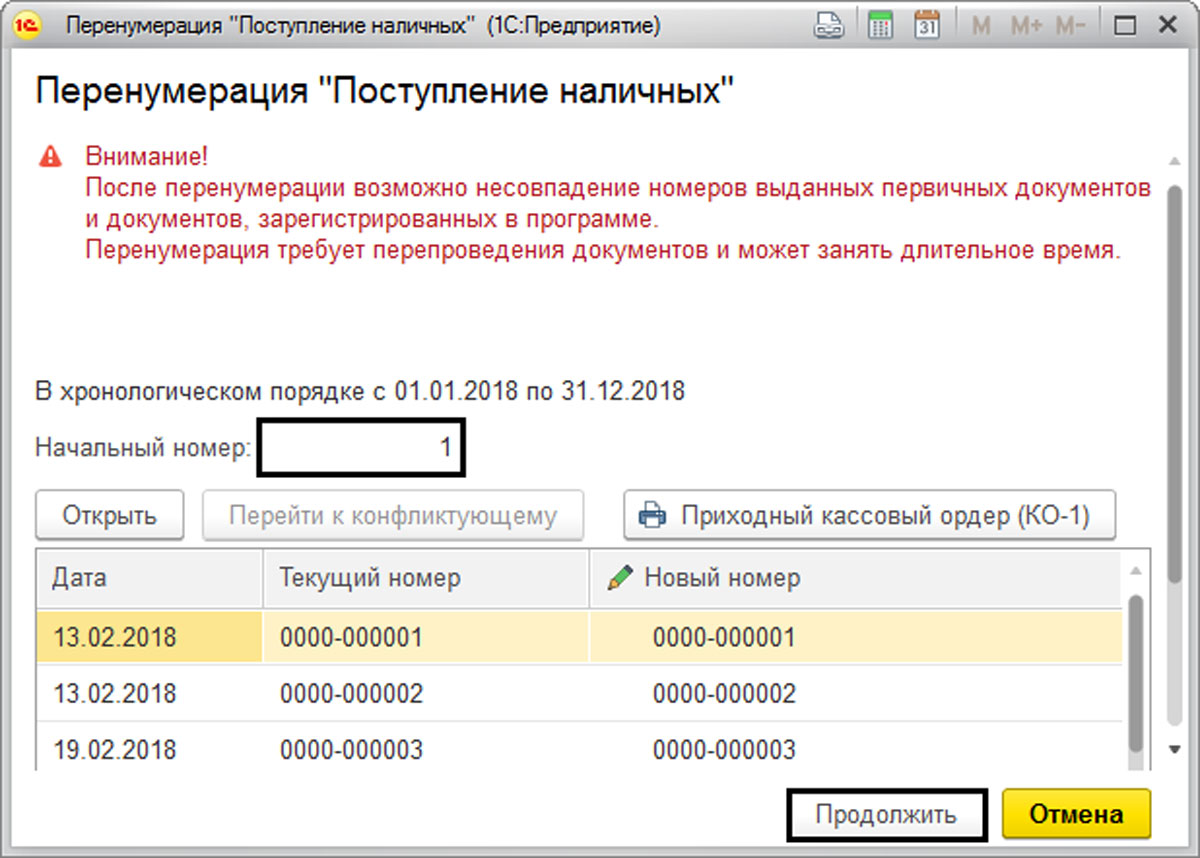 Рис.4 Нажимаем кнопку «Продолжить»
Рис.4 Нажимаем кнопку «Продолжить»
По окончании обработки программа покажет результат перенумерации. В нашем примере было исправлено два номера документа.
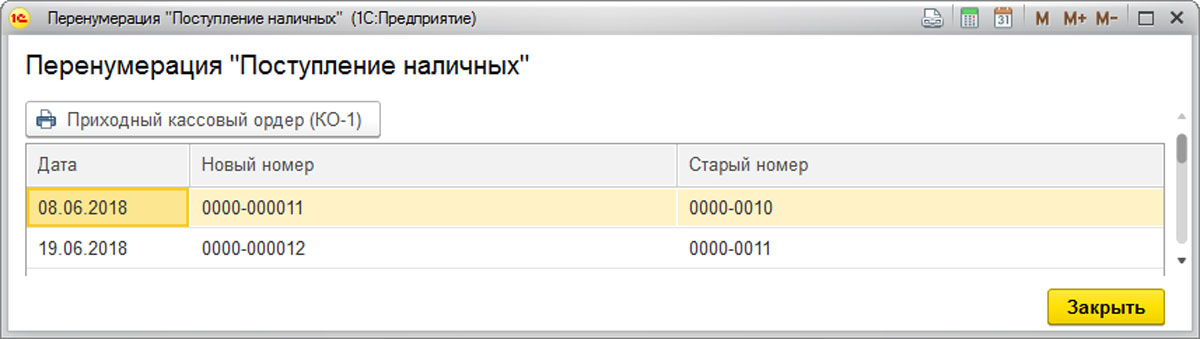 Рис.5 Было исправлено два номера документа
Рис.5 Было исправлено два номера документа
Готово!
Внешняя обработка
Бывает нужно перенумеровать другие документы в программе, а конфигурацией этого не предусмотрено. Тогда можно воспользоваться внешней обработкой с диска ИТС – «Универсальный отбор и обработка объектов». Ее также можно скачать с сайта 1С.
Открывается внешняя обработка через пункт меню «Файл – Открыть».
Рассмотрим принцип ее работы. В поле «Объект поиска» выбираем вид документа, который нам нужно перенумеровать. Для примера выберем документ «Авансовый отчет». Обращаем внимание, что данную обработку можно использовать применительно не только к документам, но и к элементам справочников.
Выбрав вид документа, нажимаем кнопку «Найти ссылки», и программа автоматически отображает нам наши документы.
 Рис.8 Программа автоматически отображает нам наши документы
Рис.8 Программа автоматически отображает нам наши документы
Нажав кнопку «Настройки отбора», мы можем задать условие для отбора документов. В нашем случае на, скорее всего, будет интересовать дата. Т.е. мы хотим обработать документы с начала текущего года. Нажав кнопку «Добавить новый элемент» в поле отбора, в предложенных реквизитах внимательно ищем объект «Дата», и устанавливаем условие. В нашем примере – «Больше или равно», и указываем дату – 01.01.2018 год. Нажимаем «Применить». После чего снова нажимаем кнопку «Найти ссылки». Наш список обновлен.
Рис.9 Наш список обновлен
Заходим на «Обработки».
Рис.10 Заходим на «Обработки»
В списке обработок двойным щелчком открываем обработку «Перенумерация документов» и при необходимости настраиваем дополнительные параметры. Здесь мы можем установить префикс к номеру документа, заменить его, добавить и т.п. Стандартная настройка – это указание начального номера. Жмем «Выполнить».
Рис.11 Новая настройка
Немного ждем и готово! Перенумерация выполнена.
Рис.12 Перенумерация выполнена
Мы увидели, как с помощью данной обработки можно перенумеровать любой объект в программе 1С:Предприятие 8.3.
Все документы в программах 1С Предприятие (версия 1С 8.3) имеют обязательный реквизит – время и дату проведения, а также номер. Правильная нумерация позволяет организовать логику учета в 1С Бухгалтерия и сохранять ее при обновлениях 1С до новых версий. Внутренние механизмы по умолчанию контролируют правильность присвоения номеров и проверяют их уникальность во избежание дублей. Однако пользователь может самостоятельно устанавливать свои схемы нумерации для собственного удобства. Рассмотрим подробнее, как это делается.
Способы нумерации документов
В программах 1С Предприятие и отраслевых решениях (например, 1С Торговля) параметры нумерации устанавливаются в свойствах документов. Здесь для пользователя важны такие реквизиты:
- Автонумерация. Активация этой опции позволяет программе 1С присваивать документу следующий по порядку номер при его создании. При этом полностью исключается дублирование реквизита в рамках периода, указанно в разделе «Периодичность».
- Длина номера. Указывает количество символов, которое может содержать номер.
- Проверка уникальности. Активация этого чекбокса позволяет 1С Бухгалтерии проверять уникальность номера.
- Периодичность. В этом выпадающем списке выбирается период, в течение которого нумерация происходит по порядку и проверяется уникальность номеров. Как правило, большинство пользователей программ 1С выбирают год.
- Тип. В этом разделе выбирается тип номера. Он может быть только числовым или содержать буквы.
Существует также возможность нумеровать сплошным потоком несколько разных типов документов. Для этого необходимо войти в настройку Документы и выбрать Нумераторы. Можно создать собственный нумератор и указать его в настройках документа. Если его присвоить нескольким типам документов, будет вестись сквозная нумерация по всем этим записям.
Использование собственных нумераторов и присвоение их разным документам позволяет решить две задачи:
- Разделить нумерацию различных групп документов для удобного анализа.
- Объединить несколько видов документов в рамках одной нумерации для упрощения учета.
Услуги по продаже и настройке программ 1С
Компания «ГК в Приоритете» специализируется на продаже 1С и обслуживанию 1С Бухгалтерии и других программ на платформе 1С Предприятие. У нас вы можете купить 1С по доступной цене и получить консультации по вопросам использования приложений для учета.
Все документы в решениях 1С имеют обязательные реквизиты – это номер, дата и время, отвечающие за внутреннюю упорядоченность и логику работы системы. При этом порядок нумеровки в системе задается автоматом, но он сбиться, например, из-за вмешательства пользователей, которые могут поменять номера и просто «руками». Если стороннего воздействия не было, уникальность номеров контролируется с помощью Нумератора документов, т.е. создание документа с одинаковым номером невозможно: при сохранении в журнале программа задает документу номер, следующий по порядку.
Рассмотрим, как работает Нумератор в качестве объекта метаданных, который задает порядок нумеровки документов, на примере программы «1С:Бухгалтерия предприятия 3.0».
Откроем любой документ в режиме «Конфигуратор» и на закладке «Нумерация» посмотрим предустановленные разработчиком настройки для этого раздела. В свойствах установлена галочка для автонумерации, проверки уникальности, контроля длины номера и задана периодичность.
Рис.1 Рассмотрим, как работает Нумератор
Рассмотрим эти установки подробнее.
- Автонумерация. Установка данной галочки приведет к тому, что непосредственно при создании документ будет пронумерован следующим по порядку номером. Он будет уникален в периоде, который указан в поле «Периодичность». При наступлении нового периода, нумеровка документов начинается заново.
- Длина номера. Данный показатель определяет максимальное количество символов длины номера.
- Контроль уникальности. Установленная галочка контроля говорит о том, что при сохранении документа программа проверит его номер на уникальность. Контроль производится в пределах периода, заданного в поле «Периодичность».
- Периодичность. В этом поле задается период, в пределах которого проверяется уникальность номера документа. Чаще период задается год. Но разработчиком может быть задана периодичность квартал, месяц, день. Установка периода, например, в месяц приведет к тому, что по истечению месяца нумерация документов опять начнется с начала, то есть с номера 1.
- Тип. Данная настройка определяет, в каком виде будет сформирован номер, то есть задан как число или как строка. Например, если номер должен включать кроме цифрового значения еще буквы или разделяющие символы, то используется тип «Строка».
Исходя из данных настроек, при сохранении документа ему автоматически будет присвоен номер, состоящий из 11 символов с периодом проверки в пределах года. С наступлением нового периода (нового года), документы будут нумероваться заново.
Основная функция нумератора документов 1С – сквозное нумерование документации разного типа
С помощью объекта «Нумератор» есть возможность назначить сквозную нумеровку для документации сразу нескольких типов. Этот объект метаданных находится внутри дерева «Документы-Нумераторы».
Рис.2 Сквозное нумерование документации разного типа
Открыв двойным щелчком «Нумератор», мы можем посмотреть его характеристики, заданные в панели свойств. Они аналогичны тем, которые мы рассматривали в свойствах нумерации документов.
Рис.3 Сквозное нумерование документации разного типа
Можно создать свой нумератор (кнопка «Добавить» или Ins) и задать его свойства.
Рис.4 Создать свой нумераторРис.5 Задать свойства нумератора
Создав свой нумератор, мы можем его указать в настройках документа. Для тех документов, где он указан в качестве нумератора, будут использоваться его свойства нумерации и нумерация для этих документов будет сквозная.
Рис.6 Указать нумератор в настройках документа
Выбрав наш нумератор, мы видим, что настройки нумерации в свойствах документа не активны.
Рис.7 Настройки нумерации в свойствах документа не активны
Таким образом, создав и задав нумератор документов в свойствах документа, мы можем при необходимости разделить порядок нумерации различных групп документов, объединить разные виды документов одной нумераций.
Общие правила нумерации документов в 1С
Прежде чем исправлять автоматически созданные номера счетов фактур, следует вспомнить общие принципы нумерации документов в 1С. Во-первых, номера в 1С присваиваются только объектным данным: для справочников этот реквизит называется Код, а для документов — Номер.
В обоих случаях смысл абсолютно одинаков, равно как и принципы изменения нумерации. Кроме того, рассмотренные принципы исправления нумерации счетов фактур 1С применимы и к документам других типов, например, приходным и расходным кассовым ордерам, а также к элементам любых справочников.
При записи нового счета фактуры в базу, ему присваивается следующий по счету порядковый номер. Если у счета фактуры уже есть номер, то это значит что он уже записан. Нумерация счетов фактур последовательная, сплошная (например, 1,2,3,…10 и так далее).
Ещё один важный момент. Любой объект в 1С имеет некий уникальный идентификатор, позволяющий однозначно отличить его от других объектов. И это вовсе НЕ номер, как многие думают! Номер документа является лишь одним из реквизитов и его можно легко изменить.
Особенность изменения номеров в 1С
Независимо от версии 1С, вы не сможете присвоить элементу справочника или документу уже занятый номер. Имеется ввиду, если этот номер уже занят объектом того же типа, поскольку у разных документов и элементов справочников нумерация своя собственная. Исключением является возможность присвоить занятый номер, но для другой организации в базе, поскольку у разных организаций также своя последовательность номеров.
Если вы хотите изменить номер счёта фактуры, к примеру на 4212, но он уже занят, то сначала вам потребуется освободить этот номер. Для этого нужно сначала сменить номер у того счёта фактуры, который этот номер занимает. Сменить его можно, как обычно, на любой незанятый (например, 99999999).
После этого присваиваем освободившийся номер (4212) нужному вам документу. Что делать с другим перенумерованным документом, смотрите сами. К примеру, можно сменить временный номер 99999999 на тот, что занимал перенумерованный вами счет фактура.
Как видите, я привёл тут типичную операцию исправления нумерации счетов фактур 1С, при которой требуется поменять местами номера у документов. Такая ситуация запросто возникает при записи документа неправильной датой (по поводу даты обязательно читать это). Если же просто требуется присвоить счету фактуре другой номер и этот номер не занят, то задача упрощается до смешного и делается за несколько секунд.
Если вы ещё даже не записали счет фактуру, а уже хотите СРАЗУ присвоить ему какой-то определённый номер, то это невозможно. Так что сначала запишите документ, а потом смените номер. Возможность самостоятельно устанавливать номера у документов встречается очень-очень редко, поскольку в этом нет необходимости.
При смене номера счета фактуры в 1С Предприятии указывать незначащие нули слева необязательно.
Разобраться с особенностями работы 1С:Бухгалтерии 8.3, а также научиться вести учёт без посторонней помощи Вам поможет специальный видеокурс по данной конфигурации, включающий в себя 42 часа практических материалов. Посмотрите примеры уроков и учебный план курса!
Как исправить номер счёта фактуры в 1С 8.3
Для начала нужно чтобы вы вообще видели поле этого самого номера. Если этот реквизит почему-то скрыт, то отобразите его.
Чтобы исправить номер счёта-фактуры в 1С, откройте документ и просто щёлкните мышкой на поле номера и нажмите, к примеру, клавишу Backspace (кнопка над Enter со стрелкой влево, используемая для стирания текста). Поле Номер в большинстве документов просто так редактировать нельзя, поэтому оно по умолчанию заблокировано.
Важный момент:
1С спросит вас, действительно ли вы хотите изменить номер. Ответьте Да. При этом поле номера счета фактуры станет активным и вы можете установить тот номер, который вам нужно. Не забудьте записать документ.
Как исправить номер счёта фактуры в 1С 8.2
В 1С версии 8.2 для смены номера счета фактуры вам необходимо открыть документ, после чего зайти в меню Действия и в самом низу выбрать пункт «Изменить номер» (аналогично у справочников этот пункт называется «Изменить код»). 1С Предприятие также спросит подтверждение, в котором нужно ответить Да, после чего поле номера станет активно. По окончании исправления нумерации не забудьте сохранить счет фактуру.
Ошибки из-за исправления нумерации счетов фактур 1С
Стоит иметь ввиду, что исправление нумерации счетов-фактур, а также иных документов 1С Предприятия, может повлечь за собой ошибки в учёте, которые сразу обнаружить вы не сможете. Стоит также учесть и тот случай, когда документ уже распечатан и передан контрагенту.
Тема достаточно обширная, я всегда выделяю её на своих занятиях, так что и вам советую быть поосторожнее, чтобы не наделать глупых (и не очень) ошибок в 1С из-за смены нумерации счетов фактур, ПКО, РКО или других документов, в которых номер важен не только в программе, но и за её пределами.